win7纯净版的网络频繁掉线怎么办
摘要:不少用户在使用win7纯净版的过程里面都会碰到网络自动掉线的问题,但这并不是最重点的,最重点的是自己的系统一旦要下载大型的文件、游戏就进入了...
不少用户在使用win7纯净版的过程里面都会碰到网络自动掉线的问题,但这并不是最重点的,最重点的是自己的系统一旦要下载大型的文件、游戏就进入了频繁掉线的模式,但问题就是出现在电脑端,自己的手机用WIFI下载却毫无问题,那是怎么一回事呢?下面我们就来看看win7纯净版的网络频繁掉线怎么办。
步骤一:我们需要打开win7纯净版“开始”菜单里面的控制面板,然后在控制面板里面找到“网络和Internet”选项点击进入,然后打开“网络连接”的窗口,找到我们电脑正在连接的网络之后,使用鼠标的右键点击这个网络的图标,然后在右键菜单里面找到“属性”的选项点击打开。
步骤二:进入了win7纯净版的网络属性窗口之后我们就能够看到网络属性里面的相关内容,这是偶点击右侧一个“配置”的按钮来进行下一步的配置。
步骤三:这时候系统会弹出一个电脑网卡属性的窗口,我们在这个窗口里面切换到“电源管理”的选项卡上,把下面第一个“允许计算机关闭此设备以节约电源”的选项前方的复选框取消勾选,然后确定进行保存,那么win7纯净版在下载大型文件的时候就不会频繁掉线了。
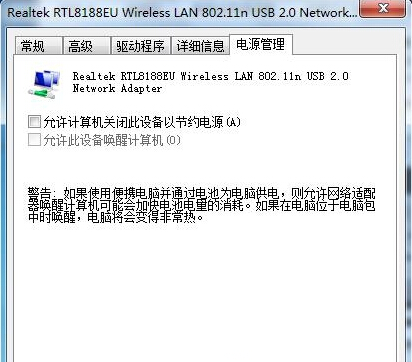
【win7纯净版的网络频繁掉线怎么办】相关文章:
上一篇:
win7电脑中如何变换鼠标指针的图案?
